Sieťová tlačiareň netlačí

Moderné technológie umožňujú vykonávať akúkoľvek prácu, ktorá predtým zabrala veľa času v krátkom čase. Je to spôsobené najmä príchodom sieťovej konektivity. Rôzne zariadenia a používatelia môžu interagovať online. Ak to chcete urobiť, musíte pripojiť zariadenie a pripojiť sa k miestnemu komunikačnému kanálu.
Tlačiarne využívajú aj sieťovú možnosť. Je založená na spárovaní niekoľkých počítačov so systémom Windows alebo akéhokoľvek iného systému na výstup informácií z elektronického formátu do tlačenej podoby prostredníctvom jednej tlačiarne. To vám umožní ušetriť rozpočet na nákup ďalšieho vybavenia a jeho údržbu počas prevádzky. Môžete tiež vytvoriť sieť niekoľkých tlačiarní; všetko, čo musíte urobiť, je pripojiť ich a správne nakonfigurovať.
Získanie prístupu a synchronizácia zvyčajne nespôsobuje ťažkosti, ale niekedy sa vyskytnú prevádzkové poruchy. Ak potrebujete rýchlo odstrániť príčinu a obnoviť prevádzku vášho zariadenia, odporúčame vám prečítať si informácie o možných príčinách problému a spôsobe ich odstránenia. Tento článok bude užitočný pre začiatočníkov, ktorí sa ešte len začínajú zoznamovať s počítačovou technikou.
Prečo tlačiareň netlačí cez sieť?
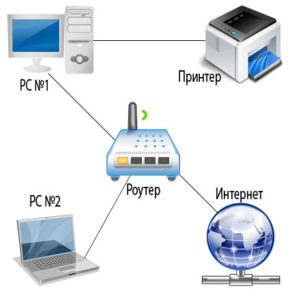 Pred pokračovaním v opravách a odstraňovaní problémov je potrebné vykonať dôkladnú diagnostiku, aby ste našli zdroj problému.Všetky poruchy sú rozdelené na mechanické (poruchy častí, vonkajšie chyby) a systémové poruchy. Skontrolujte telo tlačiarne, prejdite do hlavnej ponuky a venujte pozornosť nasledujúcim indikátorom:
Pred pokračovaním v opravách a odstraňovaní problémov je potrebné vykonať dôkladnú diagnostiku, aby ste našli zdroj problému.Všetky poruchy sú rozdelené na mechanické (poruchy častí, vonkajšie chyby) a systémové poruchy. Skontrolujte telo tlačiarne, prejdite do hlavnej ponuky a venujte pozornosť nasledujúcim indikátorom:
- Dostupnosť pripojenia a integrita všetkých vodičov na pripojenie k počítaču a zdroju napájania. Zvyčajne sa drôty trasú a spojenie nie je zabezpečené.
- Inštalácia softvéru a najnovších ovládačov. Ak chýbajú, tlač sa neuskutoční.
- Nedostatok prístupu počítača na internet, porušenie prístupu do prehliadača. Sieťové pripojenie môže byť odmietnuté, ak sa použije nesprávna adresa IP.
- Mechanické poškodenie komponentov zariadenia. Poruchy môžu narušiť časti a čipy tlačiarne, ktoré sú zodpovedné za normálne fungovanie zariadenia.
- Poškodenie počítačového systému vírusom alebo škodlivou aplikáciou môže viesť k zlyhaniu softvéru.
- Nesprávne systémové nastavenia a výstup tlače do hostiteľského počítača.
Tento zoznam obsahuje najčastejšie dôvody nedostatočnej tlače. U väčšiny používateľov problém nastáva, keď je pripojenie nesprávne alebo chýba. Ak diagnostika nedokáže identifikovať hlavnú príčinu poruchy, mali by ste kontaktovať servisné stredisko alebo technika.
DÔLEŽITÉ: Nemali by ste sami vykonávať opravy ani inštalovať cudzí softvér, pretože tým stratíte nárok na záruku. Pre bezplatnú diagnostiku a riešenie problémov kontaktujte centrum technickej podpory.
Ako nastaviť sieťovú tlačiareň?

Ak sa vám podarilo nezávisle identifikovať príčinu poruchy, môžete ju začať odstraňovať, ale predtým si pripravte potrebné nástroje a vyčistite pracovisko od cudzích predmetov. Najprv sa pozrime na štandardný testovací plán a postupné odstraňovanie možných chýb, ktoré bránia vytlačeniu dokumentov:
- Najprv správne pripojte všetky vodiče (ak dôjde k vážnemu poškodeniu, vymeňte ich). Zapnite napájanie počítača a tlačiarne.
- Potom (pri prvom pripojení) pomocou špeciálneho inštalačného disku dodaného so zariadením nahrajte softvér a ovládače do počítačového systému. Ak bola tlačiareň pripojená dlhší čas, pre každý prípad znova skontrolujte a aktualizujte verziu softvéru. Postupujte podľa pokynov sprievodcu inštaláciou v dialógovom okne, ktoré sa otvorí.
- Potom aktivujte prístup k sieti a povoľte prístup k svojmu zariadeniu v hlavných nastaveniach.
- Skontrolujte dostupnosť farby a papiera a v prípade potreby doplňte zásoby.
Tieto zásady sú vhodné na odstránenie problémov s nesprávnym zapojením. Vzhľadom na povahu interakcie pri pripájaní k sieti však stojí za to venovať pozornosť nasledujúcim bodom:
- Všetky zariadenia pripojené k miestnej skupine musia mať prístup k sieti.
- Ak chcete tlačiť na požadovanom zariadení, mali by ste ho nastaviť na „predvolenú“ hodnotu.
- Pri použití viacerých počítačov naraz na odosielanie súborov na tlač musí byť hlavný počítač (fungujúci ako server) neustále zapnutý.





